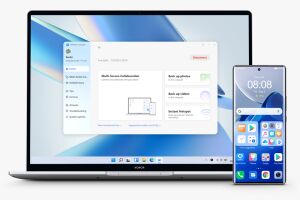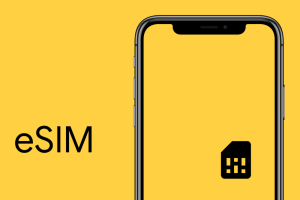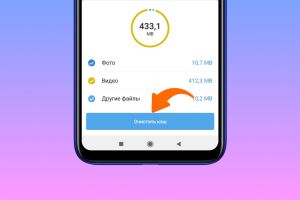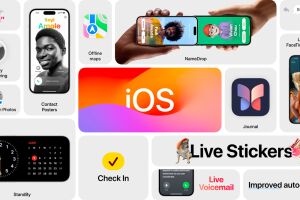Содержание
Покупка непроверенного телефона иногда влечет за собой весьма неприятные последствия. К примеру, устройство может оказаться поврежденным, поддельным или даже краденным. Полностью исключить все подобные риски нельзя. Но вы можете существенно их снизить, если внимательно осмотрите аппарат при покупке. Для этого достаточно иметь при себе свой текущий смартфон с настроенным интернетом и потратить несколько минут на проверку. Рассказываем, на что обращать внимание и почему это важно.
Внешний вид

Зачем проверять? Чтобы убедиться, что на смартфоне нет заметных дефектов или повреждений. Помните, их наличие может перерасти из чисто косметической проблемы в более серьезную. Даже если такие недостатки не влияют на работу смартфона, они могут помешать вам перепродать его или сдать по гарантии.
Что делать? Удостоверьтесь, что на корпусе и экране устройства нет царапин, потертостей, вмятин, трещин и прочих повреждений. Также проверьте, нет ли щелей между передней панелью и рамкой устройства — особенно, если покупаете аппарат с рук. Элементы корпуса должны очень плотно стыковаться друг с другом. Наличие зазоров может означать, что батарея вздулась от износа и распирает корпус изнутри. Кроме того, не будет лишним проверить состояние разъемов: они должны быть чистыми и целыми.
Посмотреть аксессуары для Samsung Galaxy
Серийный номер и IMEI
Зачем проверять? Серийный номер и IMEI — это уникальные коды, которые производитель присваивает каждому своему смартфону для его идентификации. С их помощью можно определить, не является ли аппарат поддельным или краденным.
Что делать? Для начала узнайте серийный номер и IMEI смартфона, который вы собираетесь купить. Откройте на нем приложение для телефонных звонков и наберите комбинацию *#06#. Если после этого коды не отобразятся, их можно также посмотреть в настройках аппарата. Обычно они находятся в разделе, который содержит информацию о телефоне.

Форма проверки IMEI на сайте Samsung
Чтобы проверить подлинность смартфона, достаточно ввести один из этих кодов в специальную форму на сайте производителя. Ее можно найти в Google по запросам вроде «проверить IMEI *название бренда*» или «проверить серийный номер *название бренда*». Такая форма есть на сайтах всех крупных производителей смартфонов. Какой именно код нужно вводить — зависит от бренда. Форма сама запросит у вас необходимые данные.

Форма проверки серийного номера на сайте Apple
Если форма обнаружит указанный вами код в своей базе данных, тогда аппарат почти наверняка подлинный. Правда, некоторые подделки все же могут обладать легальными серийными номерами или IMEI, скопированными с сертифицированных устройств. Но это случается редко. Если же код отсутствует в базе, значит смартфон, скорее всего, поддельный. Или, как минимум, относится к «серым» устройствам — то есть ввезен в страну нелегально и не будет в ней обслуживаться по гарантии производителя.
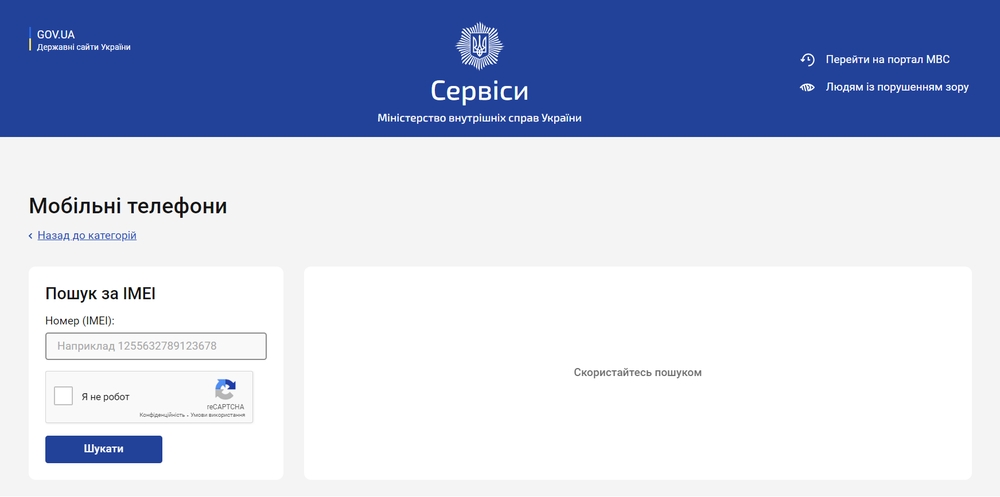
База ворованных телефонов МВД Украины
Чтобы проверить, зарегистрирован ли смартфон как краденный, поищите его IMEI в базе ворованных устройств МВД Украины. Если введенный вами код отобразится в списке, этот аппарат лучше не покупать. Иначе можете заработать проблемы с законом.
Посмотреть аксессуары для Apple iPhone
Дисплей
Зачем проверять? Экран — важнейший элемент смартфона. Но при этом очень хрупкий. Даже небольшое отклонение в его работе может существенно мешать пользователю.
Что делать? После запуска устройства убедитесь, что экран хорошо реагирует на прикосновения пальцев. Взаимодействуйте с элементами интерфейса, пока не будете уверены, что вся площадь дисплея быстро и точно отзывается на ваши действия.

Также удостоверьтесь, что все пиксели экрана работают нормально. Для этого лучше всего открыть по очереди несколько однотонных изображений разных цветов. Это могут быть фоны в различных разделах интерфейса, обои для рабочего стола или картинки, загруженные через браузер. В норме вы не должны заметить никаких точек, полос и прочих артефактов, которые выбиваются из общего фона. Не забудьте осмотреть уголки экрана — заметить здесь дефекты сложнее.
Общая производительность
Зачем проверять? Чтобы смартфон не разочаровал вас скоростью и плавностью работы. Кроме того, иногда даже быстрая проверка производительности помогает сразу выявить серьезные проблемы с аппаратной начинкой.
Что делать? Пройдитесь по интерфейсу, оцените плавность работы анимаций и время запуска приложений. Откройте несколько программ и посмотрите, как быстро вы можете между ними переключаться. Если планируете играть на смартфоне, при возможности запустите хотя бы одну игру и проверьте, как аппарат с ней справляется.

Если смартфон работает медленнее, чем вам хотелось бы, задумайтесь о целесообразности покупки. Возможно, оно того не стоит. Если же наблюдаете значительные тормоза, графические артефакты, сильный нагрев или внезапные перезагрузки, они могут быть результатом серьезных проблем в программной или аппаратной части. При наличии таких «симптомов» от покупки лучше сразу отказаться.
Беспроводные сети
Зачем проверять? Чтобы выявить возможные проблемы в работе встроенных в смартфон беспроводных модулей. Если с ними что-то не так, вы просто не сможете нормально пользоваться интернетом и навигацией, а также совершать звонки и подключать аппарат к беспроводным аксессуарам.

Что делать? Проверьте работу сотовой связи, Wi-Fi, GPS и Bluetooth.
- Чтобы проверить работу сотовой связи, вставьте SIM-карту в смартфон и попробуйте на него позвонить. Но стоит иметь в виду, что не все продавцы и службы доставки разрешают вставлять в смартфон посторонние предметы. Даже если это SIM-карточка.
- Чтобы проверить работу Wi-Fi, попробуйте подключиться к доступной рядом беспроводной сети и протестируйте работу интернета. Если такой сети нет, можете подключить аппарат по Wi-Fi к своему текущему смартфону. Для этого на последнем нужно предварительно включить мобильный интернет и режим беспроводной точки доступа. Тогда он будет работать как портативный роутер.
- Чтобы проверить работу GPS, подключите смартфон к мобильному интернету или Wi-Fi. Затем откройте Google Maps или другое приложение с картами и протестируйте возможности навигации.
- Чтобы проверить работу Bluetooth, попробуйте подключить к смартфону, который вы хотите купить, какой-нибудь беспроводной аксессуар или свой текущий смартфон.
Динамики и микрофон

Зачем проверять? Чтобы не иметь проблем с воспроизведением аудиоконтента, слышимостью вашего голоса во время звонков, а также работой будильника, рингтонов и диктофона.
Что делать? Если вам удастся вставить SIM-карту в смартфон и позвонить на него, этого будет достаточно для проверки. Если не выйдет, используйте альтернативные методы. Например, чтобы протестировать работу динамиков, просто зайдите в настройки звука и проиграйте несколько мелодий. Для проверки микрофона лучше всего подойдет любая программа-диктофон. В качестве альтернативы можно попробовать диктовку в любом приложении с поддержкой голосового ввода. Например, в браузере или поисковике.
Камеры

Зачем проверять? Чтобы убедиться в работоспособности камер и оценить качество съемки собственными глазами. Последнее не менее важно, так как составить полное представление о возможностях камер по одним только техническим характеристикам нельзя.
Что делать? Снимите видео и сделайте пару снимков с помощью фронтальной и задних камер. Почти каждый современный смартфон оснащен несколькими задними камерами. Чтобы проверить каждую из них, откройте стандартное приложение для съемки и попробуйте все доступные режимы: макро, портретный и так далее. Устройство автоматически задействует ту или иную заднюю камеру для выбранного режима. Чтобы лучше оценить качество, по возможности снимайте в разных условиях освещения.
Сканер отпечатков пальцев

Зачем проверять? Чтобы вам не приходилось каждый раз вводить код для разблокировки экрана или входа в защищенные программы.
Что делать? При наличии в смартфоне сканера отпечатков пальцев обязательно протестируйте его работу. Если смартфон новый, добавьте в настройках свои отпечатки и попробуйте разблокировать экран с их помощью. Если покупаете аппарат б/у, попросите текущего владельца продемонстрировать вам работу сканера. Обратите внимание на точность и скорость распознавания.
Привязка к чужому аккаунту
Зачем проверять? Если вы покупаете iPhone б/у, он должен быть отвязан от аккаунта предыдущего владельца. Иначе после продажи этот человек сможет случайно либо намеренно заблокировать смартфон дистанционным способом. В результате вы не сможете пользоваться устройством даже после его полного сброса.

Дистанционно заблокированный iPhone
Что делать? Проверьте, не подключен ли iPhone к чужой учетной записи Apple ID. Для этого зайдите в настройки и обратите внимание на верхний пункт. Если видите надпись «Вход на iPhone», беспокоиться не о чем. Если же вместо нее отображается имя предыдущего пользователя, его аккаунт все еще привязан к устройству. В таком случае попросите владельца нажать «Выйти» и ввести пароль для подтверждения. После этого вы сможете без проблем привязать свою учетную запись, чтобы получить полный контроль над смартфоном.
Аксессуары
Зачем проверять? Чтобы удостовериться, что все заявленные продавцом аксессуары на месте и находятся в рабочем состоянии.

Что делать? Убедитесь, что вместе со смартфоном вам продают все аксессуары, которые перечислил продавец. Чаще всего это ключ-скрепка для изъятия SIM-карты и зарядный кабель. Также в комплектацию может входить адаптер питания, реже — защитная пленка и чехол. Желательно осмотреть аксессуары на предмет повреждений. А устройства вроде наушников и зарядного адаптера лучше сразу подключить к смартфону, чтобы проверить их работоспособность. Заодно можете узнать, работают ли разъемы.
Посмотреть универсальные аксессуары для смартфонов
Документация
Зачем проверять? Чтобы иметь возможность вернуть смартфон в магазин или сдать его на гарантийное обслуживание. Необходимые для этого бумаги обязательно должны присутствовать при покупке нового смартфона. Если же вы приобретаете устройство б/у, но его гарантийный срок еще не вышел, предыдущий владелец также может передавать вам всю документацию. Но это нужно оговаривать заранее.
Что делать? Убедитесь, что вместе со смартфоном вы получили гарантийный талон и магазинный чек. В каждом из них должен быть без ошибок указан IMEI купленного гаджета. Также обратите внимание на фирменную коробку. Если она отсутствует или повреждена, магазин может отказать в возврате товара.
Заключение: краткий чек-лист действий при покупке смартфона
Чтобы избежать различных проблем с устройством, следуйте этим простым советам. Если вы ограничены во времени, используйте те из них, которые считаете наиболее важными.
- Осмотрите смартфон на предмет внешних повреждений.
- Проверьте подлинность устройства и его отсутствие в базе украденных устройств. Используйте для этого серийный номер и IMEI смартфона.
- Убедитесь, что дисплей правильно воспроизводит цвета и реагирует на прикосновения.
- Протестируйте скорость и стабильность работы смартфона в интерфейсе и различных программах.
- Поверьте работу сотовой связи, Wi-Fi, GPS и Bluetooth.
- Убедитесь, что микрофон и динамики исправны.
- Протестируйте работу фронтальной и задних камер и не забудьте оценить качество отснятых материалов.
- Если смартфон оснащен сканером отпечатков пальцев, проверьте его работу.
- Если покупаете iPhone б/у, убедитесь, что он отвязан от аккаунта предыдущего владельца.
- Проверьте наличие заявленных продавцом аксессуаров, осмотрите их внешний вид и при возможности протестируйте.
- Убедитесь, что в коробке есть чек и гарантийный талон.